Win11如何快速打開(kāi)便簽?Windows11便箋使用快捷鍵
更新日期:2023-09-22 09:51:35
來(lái)源:系統(tǒng)之家
windows11系統(tǒng)有一個(gè)便箋功能可以用來(lái)當(dāng)做備忘錄,固定在電腦桌面上,反正只要你打開(kāi)電腦就可以看到,不用去買(mǎi)便簽紙貼在顯示器上,今天系統(tǒng)之家小編來(lái)告訴大家win11如何快速打開(kāi)便簽?順便介紹windows11便箋使用快捷鍵,讓用戶(hù)可以快速新建便箋記錄當(dāng)前的事情。
win11如何快速打開(kāi)便簽?
首先大家要搞清楚,這個(gè)功能的正確名字叫做便箋。
只要在開(kāi)始菜單里的搜索框輸入便箋(bianjian),就可以找到這個(gè)應(yīng)用,然后打開(kāi)。

除了大家熟知的剪切/復(fù)制/粘貼/全選快捷鍵之外,其實(shí)便箋程序還有一些快捷鍵可以使用:
Ctrl+N 新建一張便箋
Ctrl+D 刪除當(dāng)前便箋
Ctrl+E 居中對(duì)齊
Ctrl+R 右對(duì)齊
Ctrl+J 左對(duì)齊
Ctrl+I 斜體
Ctrl+B 粗體
Ctrl+U 下劃線(xiàn)
Ctrl+T 刪除線(xiàn)
Ctrl+Shift+> 加大選中文字的字號(hào)
Ctrl+Shift+< 縮小選中文字的字號(hào)
Ctrl+Shift+L在文字前添加項(xiàng)目符號(hào)和編號(hào)(反復(fù)按可循環(huán)切換)。其中編號(hào)包括數(shù)字、大小寫(xiě)字母、大小寫(xiě)羅馬數(shù)字幾種形式。連按兩次回車(chē)可取消。
知道了這些快捷鍵,我們就可以便捷地使用便箋功能了。
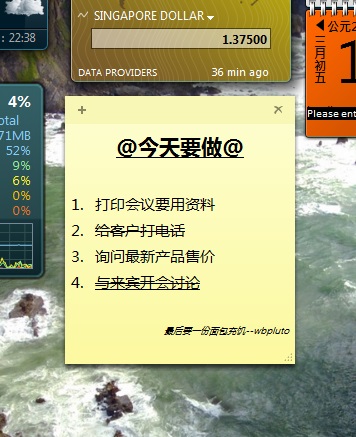
使用便箋功能記錄下今天要做的事情,有計(jì)劃就會(huì)更加有效率一些。
- monterey12.1正式版無(wú)法檢測(cè)更新詳情0次
- zui13更新計(jì)劃詳細(xì)介紹0次
- 優(yōu)麒麟u盤(pán)安裝詳細(xì)教程0次
- 優(yōu)麒麟和銀河麒麟?yún)^(qū)別詳細(xì)介紹0次
- monterey屏幕鏡像使用教程0次
- monterey關(guān)閉sip教程0次
- 優(yōu)麒麟操作系統(tǒng)詳細(xì)評(píng)測(cè)0次
- monterey支持多設(shè)備互動(dòng)嗎詳情0次
- 優(yōu)麒麟中文設(shè)置教程0次
- monterey和bigsur區(qū)別詳細(xì)介紹0次
周
月











